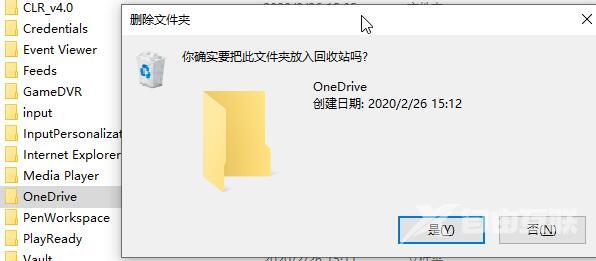onedrive是win10系统中一个云端储存功能,但是这个功能在国内基本上无法连接使用,很多人都想要将onedrive卸载掉,但是有不清楚应该如何操作,那么本期的win10教程自由互联小编就来和
onedrive是win10系统中一个云端储存功能,但是这个功能在国内基本上无法连接使用,很多人都想要将onedrive卸载掉,但是有不清楚应该如何操作,那么本期的win10教程自由互联小编就来和大伙分享具体的操作步骤,希望能够帮助用户们解决问题。
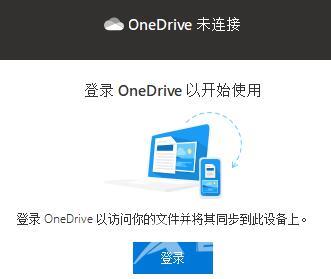
win10怎么卸载onedrive
1、首先我们使用键盘上的win+r快捷键打开运行。

2、在其中输入%localappdata%\Microsoft\OneDrive\,点击确定。
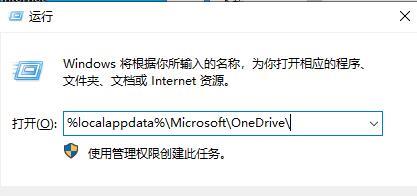
3、进入onedrive文件夹,可以在图示位置看到版本号,记录下这个版本号。
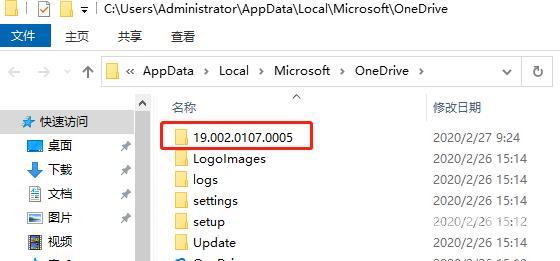
4、然后再打开运行,输入%localappdata%\Microsoft\OneDrive\19.002.0107.0005(刚才记录的版本号)\OneDriveSetup /uninstall,点击确定。
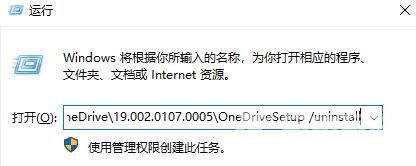
5、再次来到onedrive的文件夹,我们发现少了一些文件。
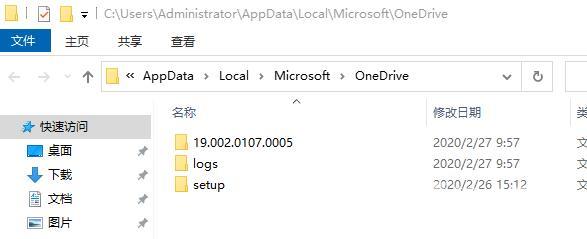
6、不用着急,下面我们直接重启系统。
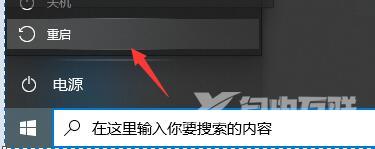
7、重启完成后,再次打开运行,输入%localappdata%\Microsoft\,点击确定。
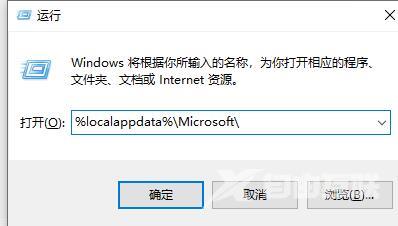
8、然后直接把onedrive这个文件夹放入回收站进行删除就可以了。